Створення таблиць в Google Slides відкриває широкий спектр можливостей для чіткого та лаконічного представлення даних. Функції, які пропонує вам Google Slides, не тільки зручні у використанні, але й надзвичайно універсальні. У цьому посібнику я покажу вам, як крок за кроком створити таблицю та налаштувати її на свій смак. Ви дізнаєтеся, як регулювати розмір, вводити дані та змінювати форматування таблиці.
Основні висновки
- Таблиці легко створювати в Google Slides.
- Ви можете налаштувати розмір таблиці.
- Вміст і форматування таблиць є гнучкими.
- Доступні додаткові функції, такі як видалення або додавання рядків і стовпців.
Покрокові інструкції
Щоб створити таблицю в Google Slides, виконайте ці прості кроки:
Виберіть новий макет слайда
По-перше, виберіть новий слайд, щоб почати з нуля. Важливо, щоб слайд був порожнім, щоб таблицю можна було розмістити оптимально. Перейдіть на четверту вкладку "Вставка", де ви знайдете опцію для таблиці.
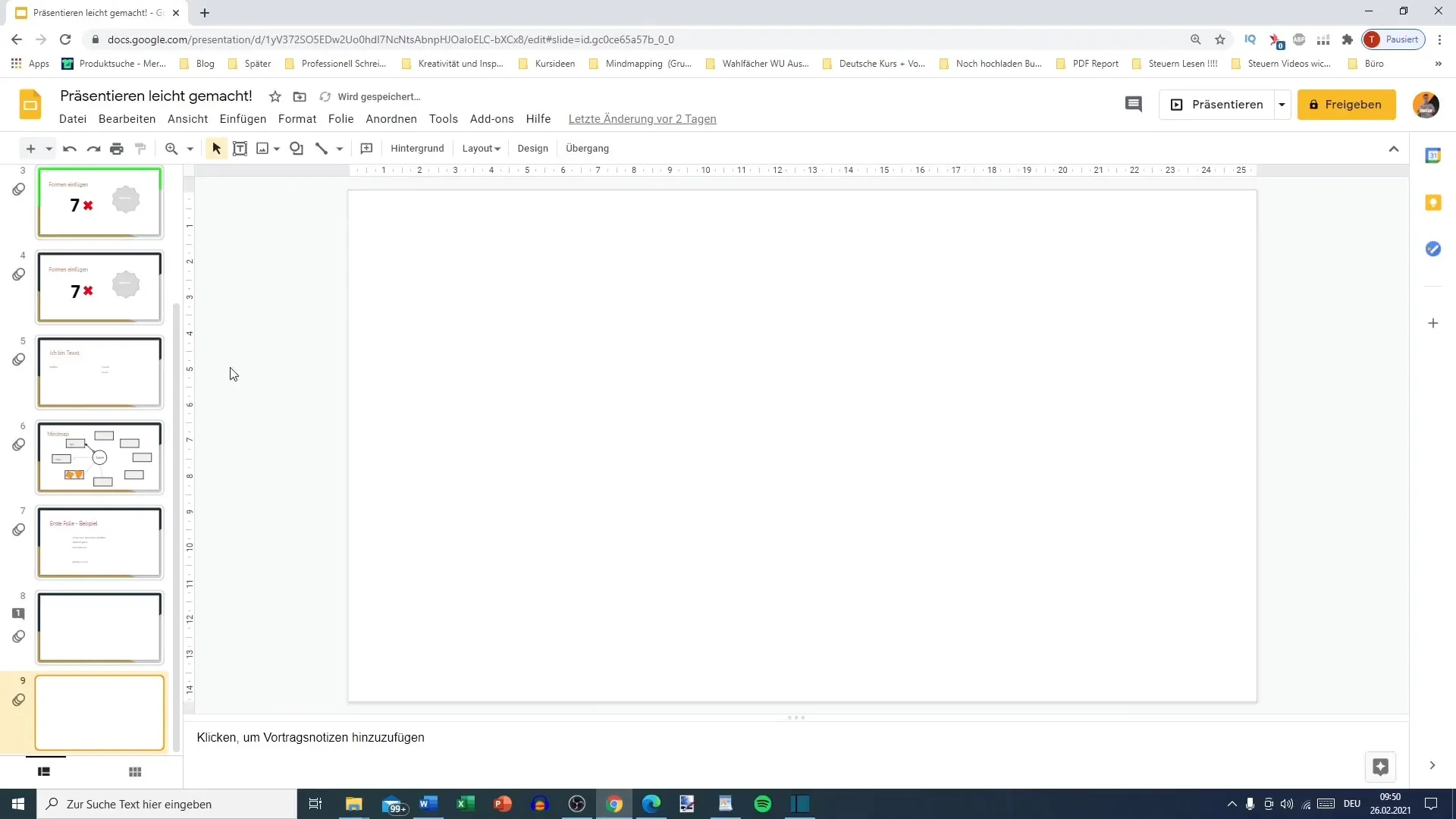
Створіть таблицю і виберіть розмір
Тепер ви можете вибрати розмір таблиці. Google Slides дозволяє створювати таблиці з максимальним розміром клітинок 20 х 20. У нашому прикладі ви вибираєте макет з 4 стовпців і 3 рядків, просто вибравши відповідну кількість клітинок.
Переміщення та позиціонування таблиці
Після того, як таблицю вставлено, ви можете переміщати її на слайді як завгодно. Використовуйте синю рамку, щоб вирівняти таблицю по центру і, за потреби, відрегулюйте масштаб.
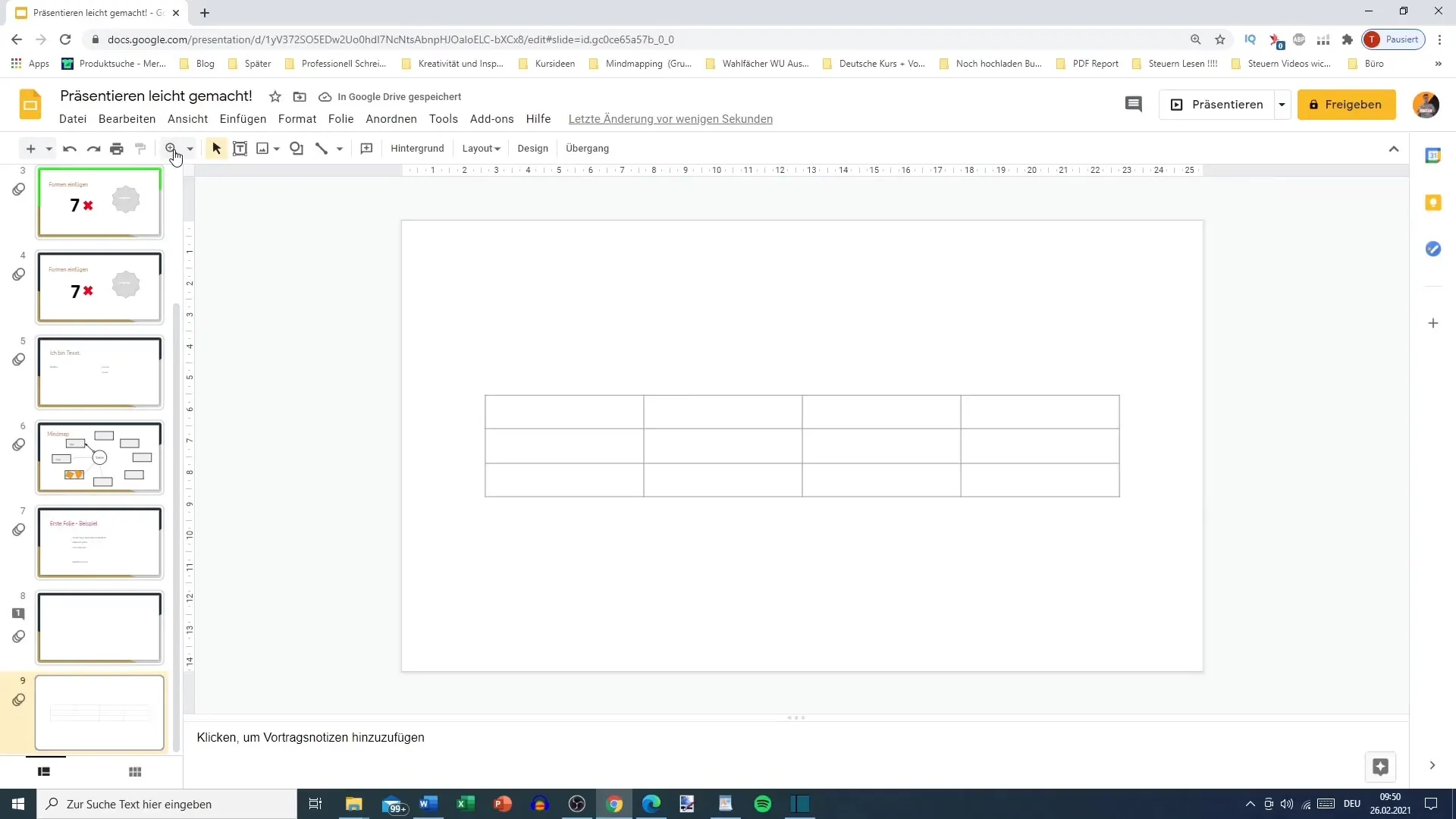
Введення тексту в таблиці
Щоб вставити вміст у таблицю, просто клацніть у потрібних клітинках. Наприклад, напишіть "Номер 1" у першій комірці та "Номер 2" у другій. Ви також можете додати сюди імена або інші дані. Важливо, щоб ви змінили форматування тексту.
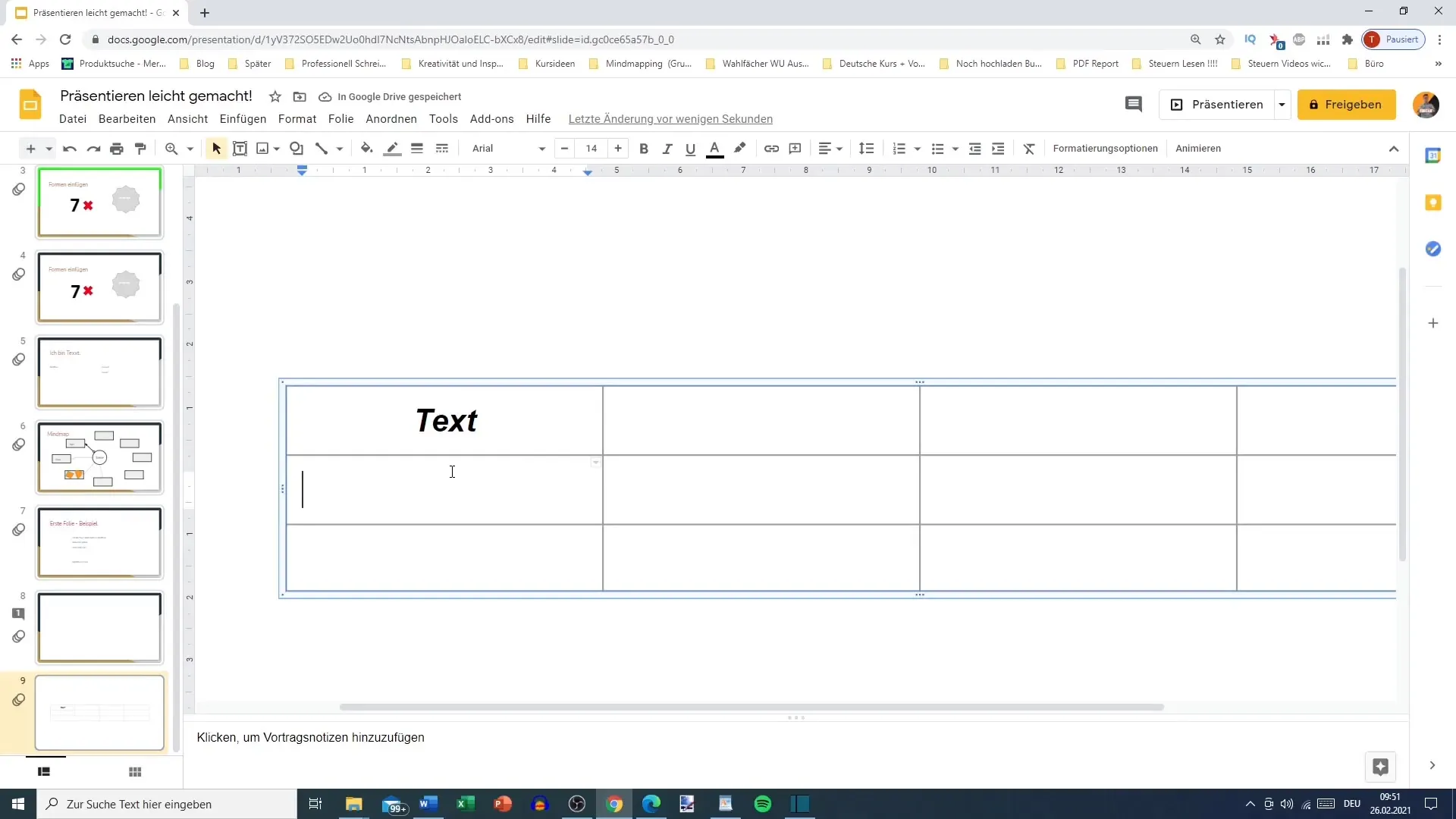
Форматування тексту
Щоб покращити читабельність і зробити таблицю більш привабливою, ви можете вирівняти текст по центру, зробити його напівжирним або курсивом. Ви можете знайти ці опції у верхньому рядку меню. Це дасть вам чітке і структуроване представлення інформації.
Налаштування рядків і стовпців
Щоб оптимізувати простір у клітинках, ви можете налаштувати розмір рядків і стовпців. Для цього клацніть правою кнопкою миші на клітинці і виберіть опцію "Розподілити рядки рівномірно". Це гарантує, що всі рядки матимуть однакову висоту.
Рівномірний розподіл рядків і стовпців
Якщо ви також хочете рівномірно розподілити стовпці, виділіть всю таблицю і виконайте той самий процес для стовпців. Це забезпечить привабливе та збалансоване розташування.
Регулювання загального розміру таблиці
Щоб зробити всю таблицю меншою або більшою, ви можете відрегулювати рамку, а потім знову скористатися функцією рівномірного розподілу. Це особливо корисно, якщо ви хочете оптимально використати простір на слайді.
Керування вмістом таблиці
Важливою частиною створення таблиць є керування вмістом. Ви можете видалити рядки або стовпці в будь-який час, виділивши відповідний рядок або стовпець і клацнувши правою кнопкою миші, щоб вибрати опцію "Видалити".
Додавання рядків і стовпців
Якщо ви хочете вставити додаткову інформацію, ви можете додати рядки і стовпці. Для цього виберіть відповідну кількість існуючих рядків або стовпців і натисніть "Додати рядок зверху" або "Вставити стовпець праворуч".
Наочність таблиці
Щоб зберегти ясність, переконайтеся, що таблиця створена таким чином, щоб вона залишалася зрозумілою як для نفسك, так і для глядачів. Використовуйте чіткі терміни і переконайтеся, що дані можна логічно впорядкувати.
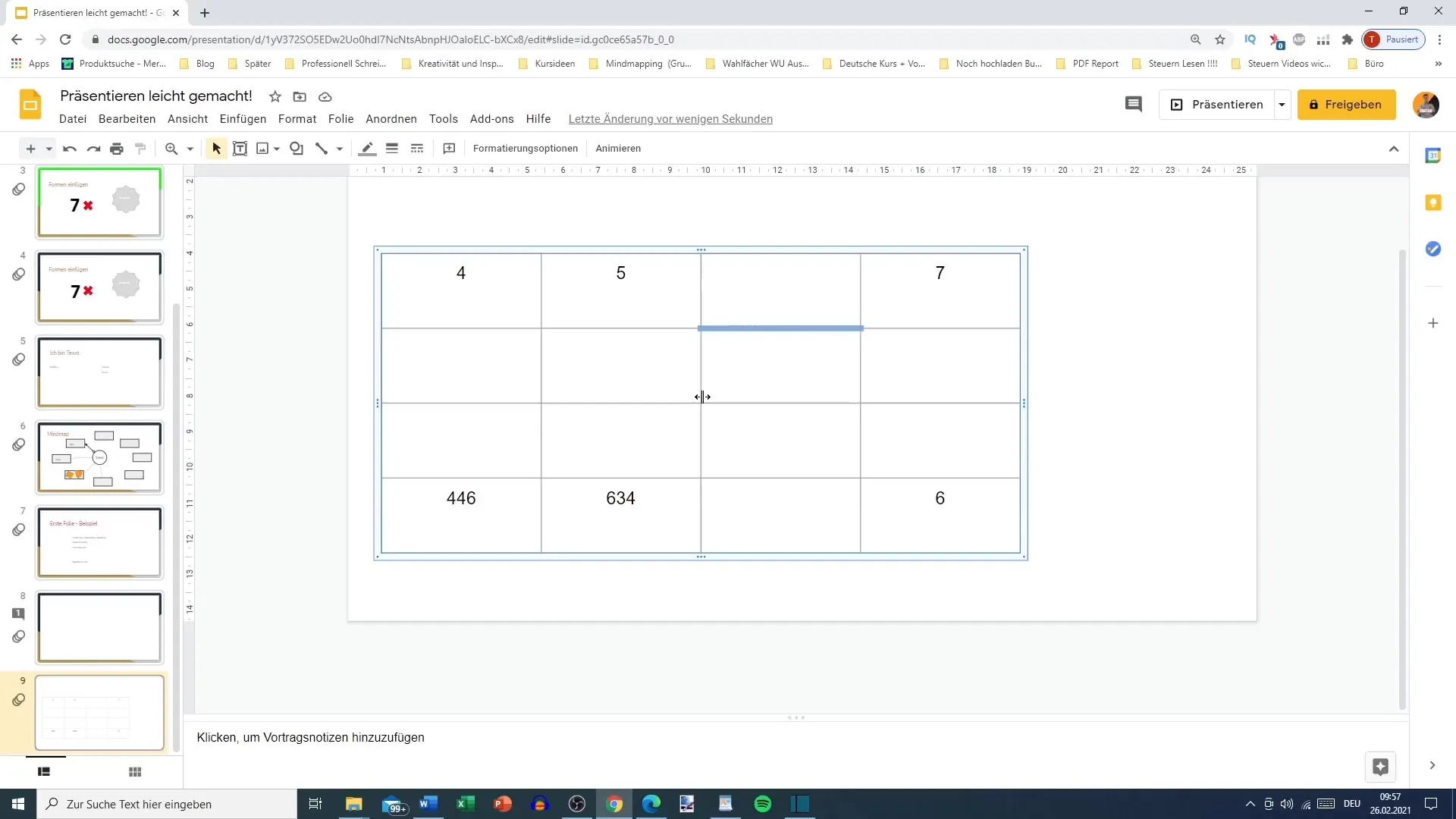
Підсумок
У цьому посібнику ви дізналися, як ефективно створювати таблиці в Google Slides. Ви навчилися налаштовувати таблиці, вводити дані та форматувати їх за власним бажанням. Робота з таблицями має важливе значення для чіткого представлення інформації та підвищення привабливості ваших слайдів.


